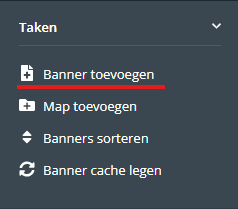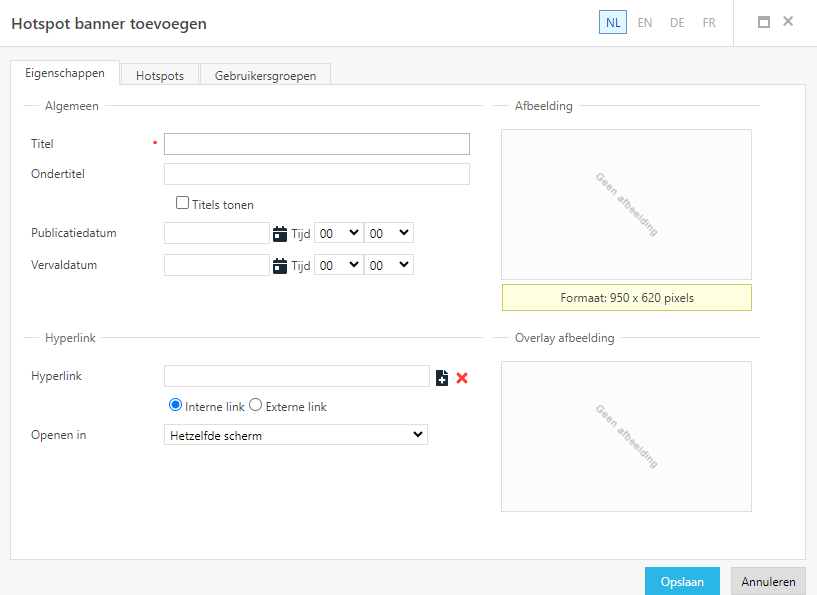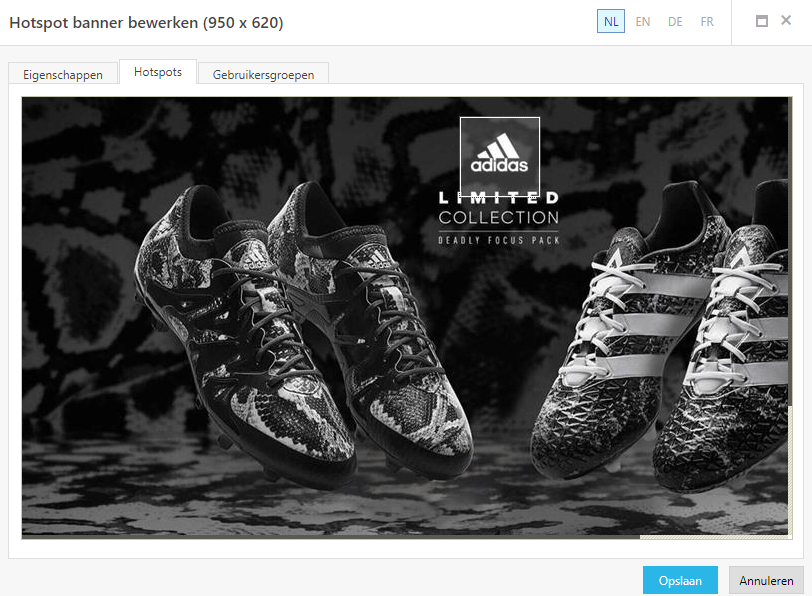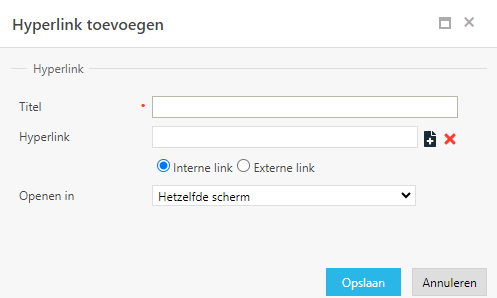Binnen Divide.NOW kunnen Hotspot Banners aangemaakt worden. Deze banners geven de mogelijkheid om verschillende delen van banners naar verschillende pagina's te linken. Hier onder staat een stappenplan om de banners aan te maken/bewerken.
Een Hotspot banner aanmaken/bewerken
De Hotspot Bannermap herken je aan het pijltje dat naast het publicatievinkje weergegeven staat. Deze map is door Divide geconfigureerd om Hotspot Banners aan te maken.
Wanneer de map geopend is kan er een Hotspot Banner aangemaakt worden.
Kies in de lijst met taken voor de optie "Banner toevoegen".
Tabblad eigenschappen
Titel
De titel van de banner. Zorg voor een korte, duidelijke omschrijving van de banner.
Ondertitel
De ondertitel van de banner kan gebruikt worden voor bijvoorbeeld een slogan. Let op dat deze ondertitel niet op elke website standaard geïmplementeerd wordt.
Titels tonen
Als "Titels tonen" is geselecteerd dan wordt de titel getoond op de website. Let op dat dit afhankelijk is van implementatie.
Publicatiedatum
Als er een publicatiedatum is ingesteld, zal de banner pas zichtbaar zijn op deze datum. Let op dat de banner wel gepubliceerd moet zijn.
Vervaldatum
Als er een vervaldatum is ingesteld, zal de banner enkel getoond worden als de vervaldatum niet verstreken is. Let op dat de banner wel gepubliceerd moet zijn.
Hyperlink
De hyperlink zorgt ervoor dat de banner klikbaar wordt. De link leidt dan naar de link wat hier ingevuld staat. Deze link kan zowel intern als extern zijn. Het is aan te raden om zo min mogelijk gebruik te maken van externe links.
Openen in
Hier is het mogelijk om in te stellen of de hierboven ingevoerde link dient te openen in hetzelfde of in een nieuw venster.
Afbeelding
Hier kun je de afbeelding kiezen die aan de banner gekoppeld moet worden. Deze afbeelding moet in Divide.NOW staan.
Overlay afbeelding
Dit is een oude functionaliteit. Deze functionaliteit kan niet meer gebruikt worden.
Tabblad Hotspots
Vervolgens kan je door de rechtermuisknop in te klikken een nieuwe hotspot aanmaken. Deze kan je vervolgens slepen naar de gewenste plaats en grootte.
Wanneer deze op de gewenste positie ingericht is, kan je er een hyperlink aan vastmaken door op het plusje te klikken.
Hier kun je vervolgens de titel van de hyperlink invullen en de hyperlink zelf. Ook kun je kiezen waar de link wordt geopend, in hetzelfde scherm of in een nieuw scherm.
Voeg zoveel hotspots toe als nodig is. De banner kan vervolgens opgeslagen worden.
Een hotspot is te verwijderen door met de curos over de hotpot te gaan en op de "